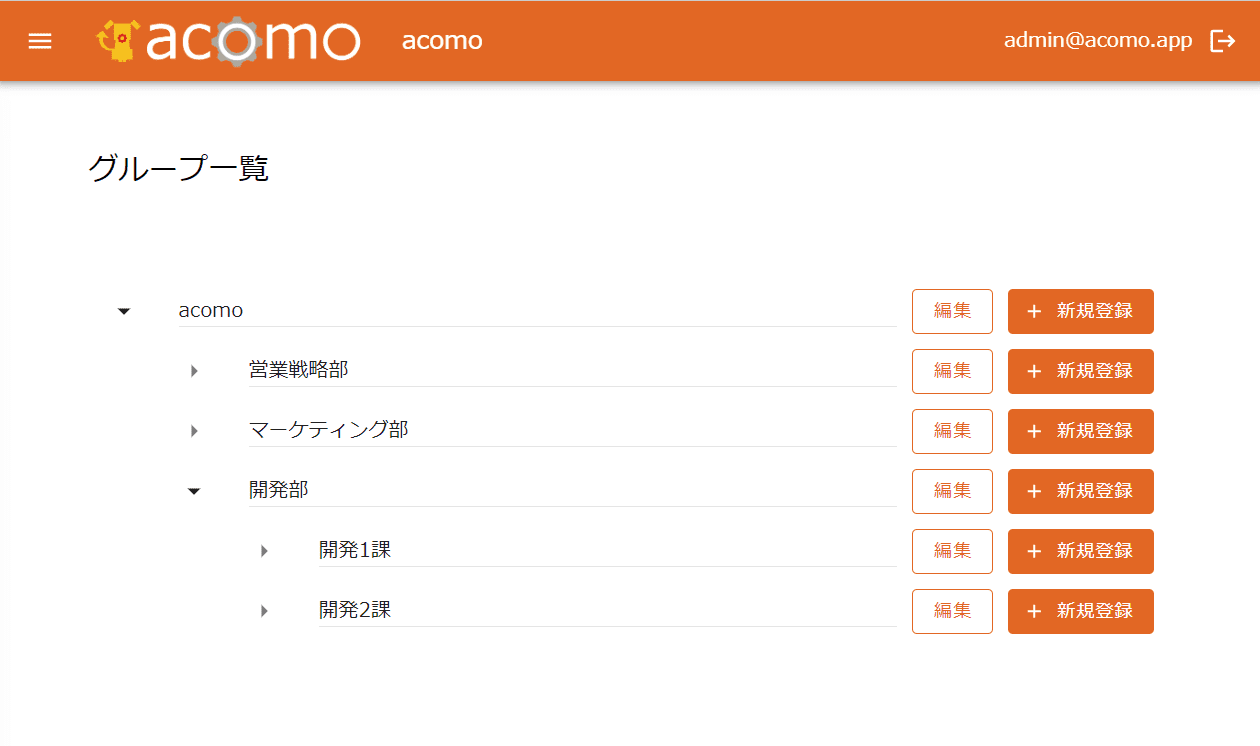
acomoのグループ管理画面が便利になりました
こんにちは!acomoのコラムを閲覧いただきありがとうございます!
以前のコラム「acomo機能紹介~グループ管理編~」でも紹介させていただいた、acomoの「グループ管理」機能ですが、さらに便利になりましたのでご紹介いたします。
acomoはワークフローに関わる様々な立場の方にご利用いただけます。「グループ管理」機能は、その中でも主に「システム管理者」向けの機能です。
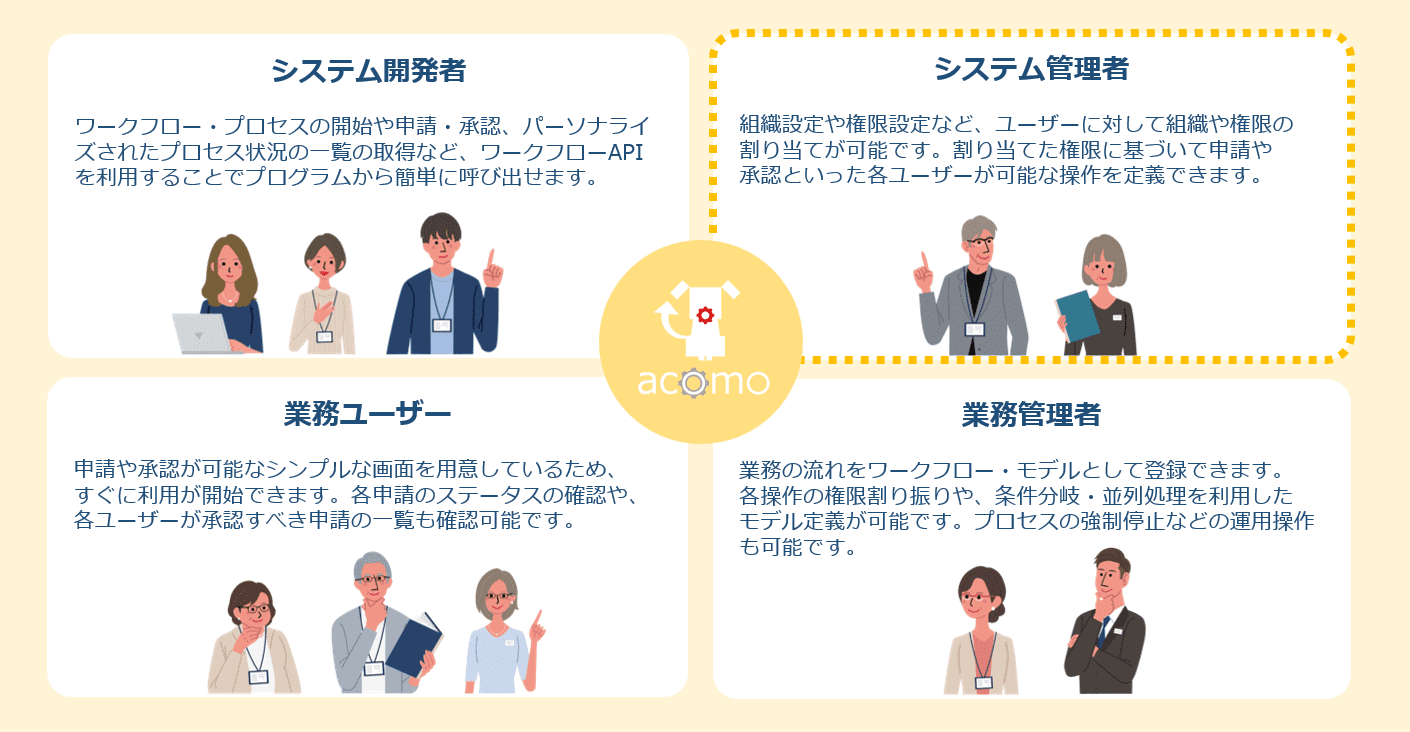
acomoでは「部」や「課」などの組織をグループとし、階層構造を定義できます。
例えば「株式会社acomo」というグループには、「マーケティング部」「営業戦略部」「開発部」の3つの子グループが紐づきます。また、開発部には「開発1課」と「開発2課」というグループが紐づく・・・というように階層構造を定義できます。
以前はリスト形式でしか閲覧できませんでしたが、階層構造に即したツリー構造で閲覧可能になりました。
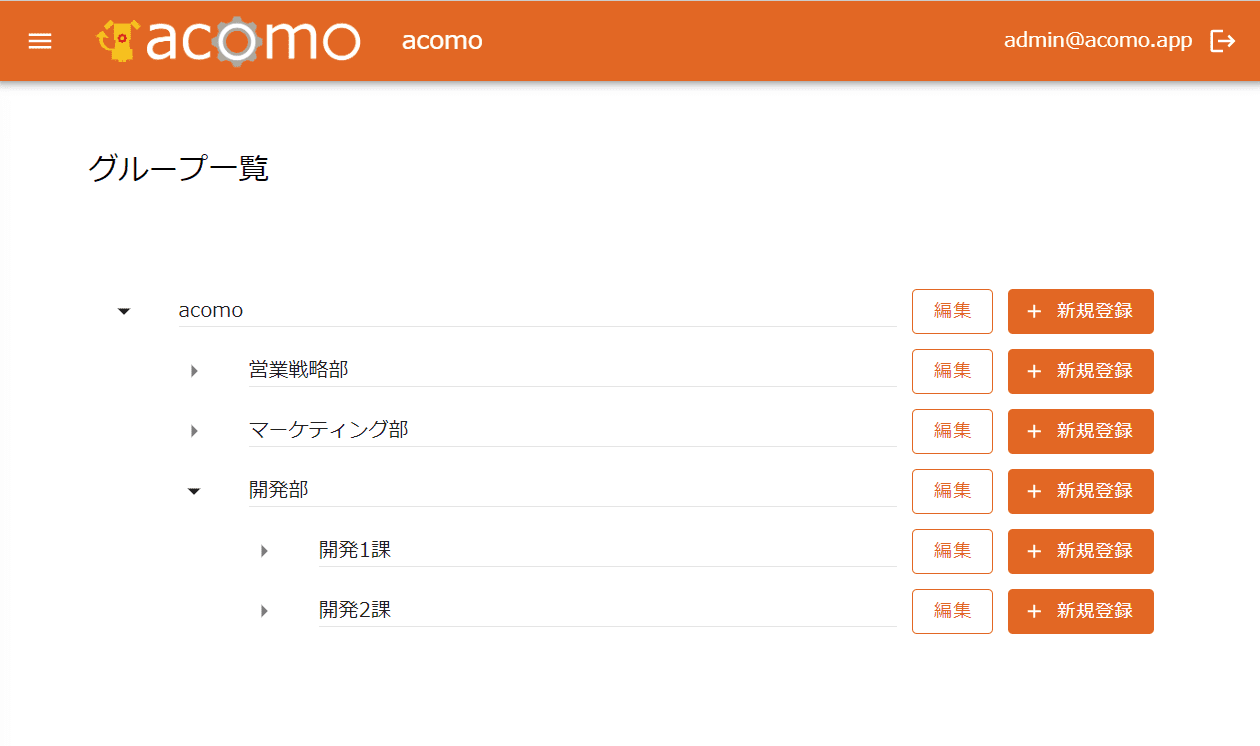
組織構造は複雑になりがちですが、グループ管理メニューから階層構造を一目で把握することができます。
グループの編集や新規登録も直感的に操作できるようになっています。
定義したグループは、今まで通りワークフロー・モデルの各ノードの実行ポリシーで条件に使用できます。例えば、下図の通り実行ポリシーを指定することで、開発部に所属するユーザーが承認可能であると設定できます。
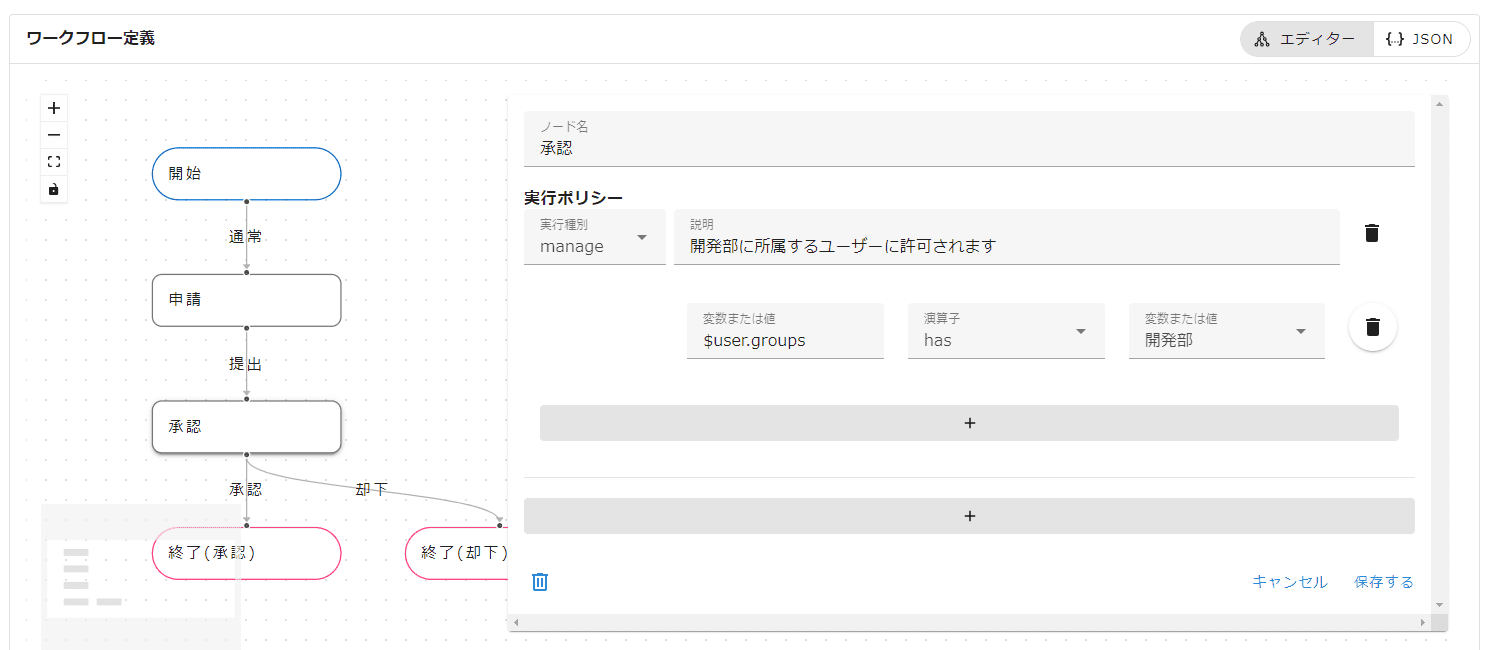
グループ階層を相対的に導出した条件を設定することも可能です。
下図の通り実行ポリシーを指定することで、「開発1課より上位のグループに所属する」ユーザーという階層構造を利用した条件が指定可能です。もちろん、「開発部より下位のグループに所属する」という条件も指定可能です。
また、下図で「開発1課」と設定されている「変数または値」項目には固定値だけでなく、動的な値も指定可能です。例えば、「申請を実行したユーザーのグループ」といった指定もできます。
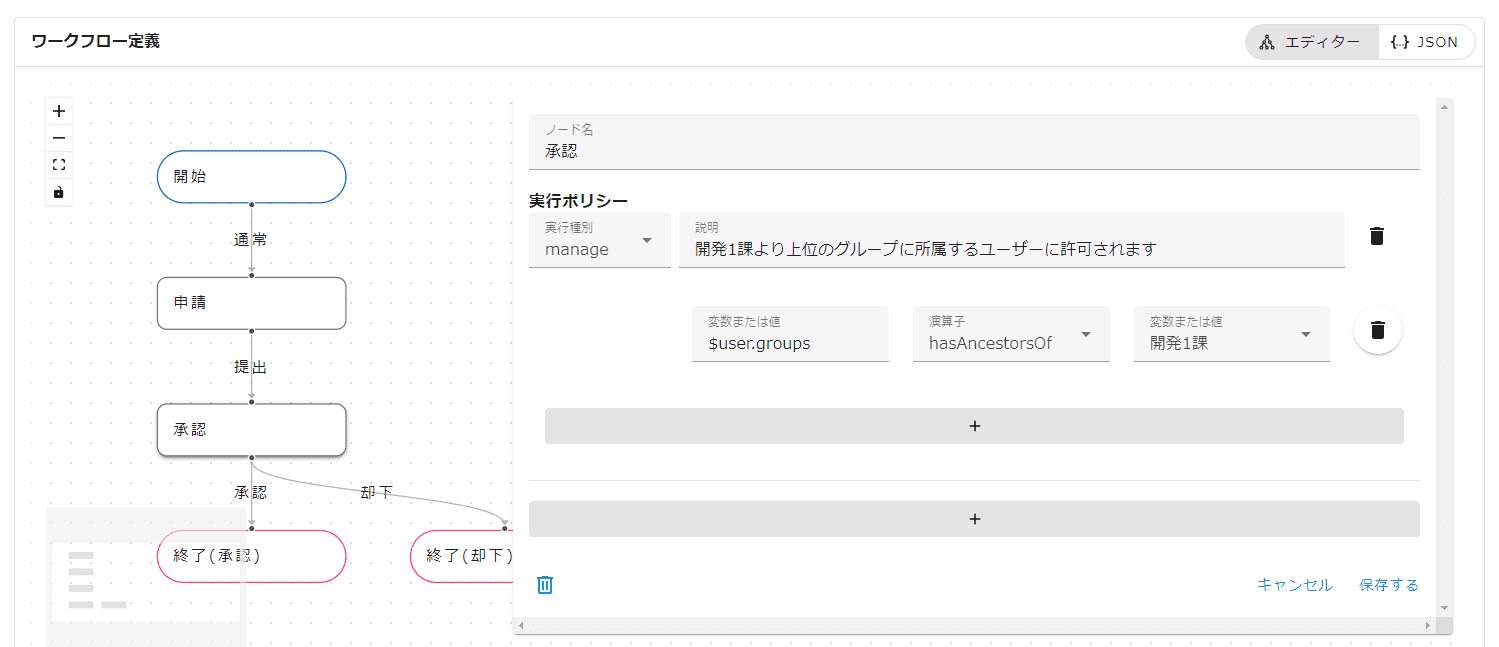
このように、グループ管理機能を利用することで複雑な業務フローも実現することができます。
今回紹介した画面はacomoが標準で提供している画面(acomo UI)ですが、必ずしも利用する必要はありません。ユースケースに応じて、acomo UIとワークフローエンジンを使い分けていただけます。これこそ、ヘッドレス志向で設計されたacomoだからこそできることです!

今後もacomoの機能を紹介していきますので、是非チェックしてくださいね。
acomoの最新情報はこちらのWebサイトと合わせて、公式SNSも是非ご覧ください。
- Facebook:https://www.facebook.com/people/acomo/100091296327705/
- X(旧Twitter):https://twitter.com/acomo_prg
- Qiita:https://qiita.com/acomo_engineer
- Zenn:https://zenn.dev/acomo
お問い合わせは、こちらのフォームよりお気軽にご連絡ください。
※本コラム内の機能・スクリーンショットは変更の可能性があります。ご了承ください。
